
本文介绍 Windows Server 2008系统下 JDK 的安装与配置
环境: Windows Server 2008JDK: jdk_8u60_windows_i586_V8.0.600.27.1440040557.exe
1. 下载 JDK: 到 Oracle 官方网站下载:
https://www.oracle.com/downloads/index.html 选择合适的版本下载。
2. 点击安装程序,进行 JDK 安装
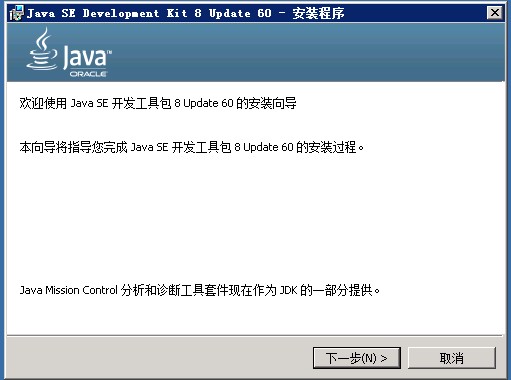
选择 JDK 的安装路径
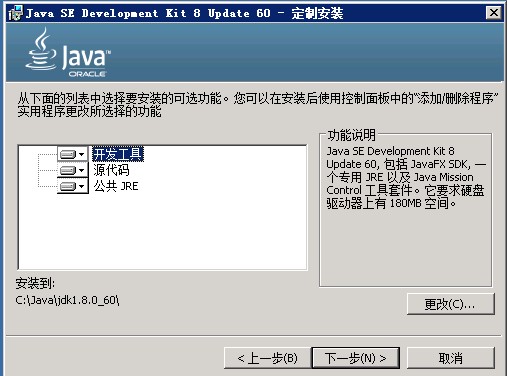
选择 JRE 的安装路径
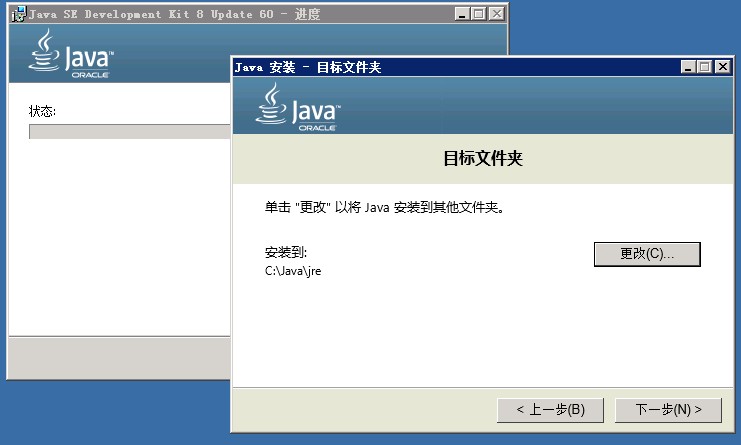
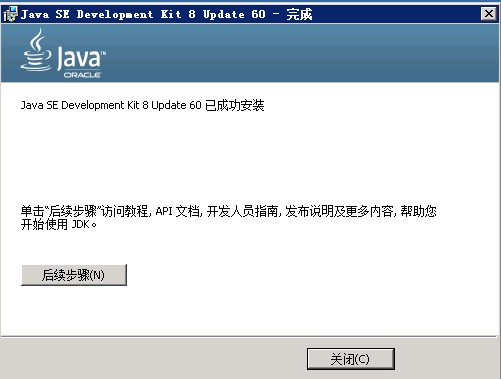
3. 至此 JDK 安装完成
4. 配置环境变量:
在系统变量中需要新建2个变量,大小写不区分,如果存在相同变量名,请使用编辑修改变量值。1)JAVA_HOME,变量值为:C:\Java\jdk1.8.0_60(具体请根据你安装的 JDK 路径而定)2)CLASSPATH,变量值为.;%JAVA_HOME%\lib;
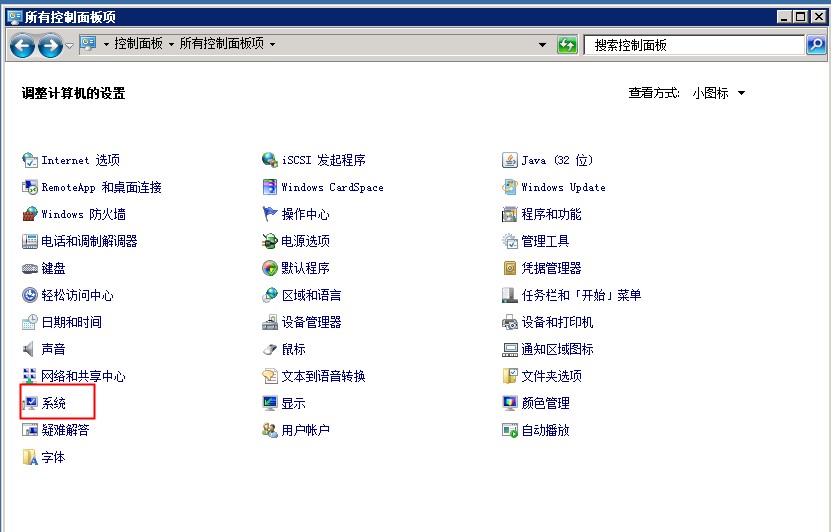
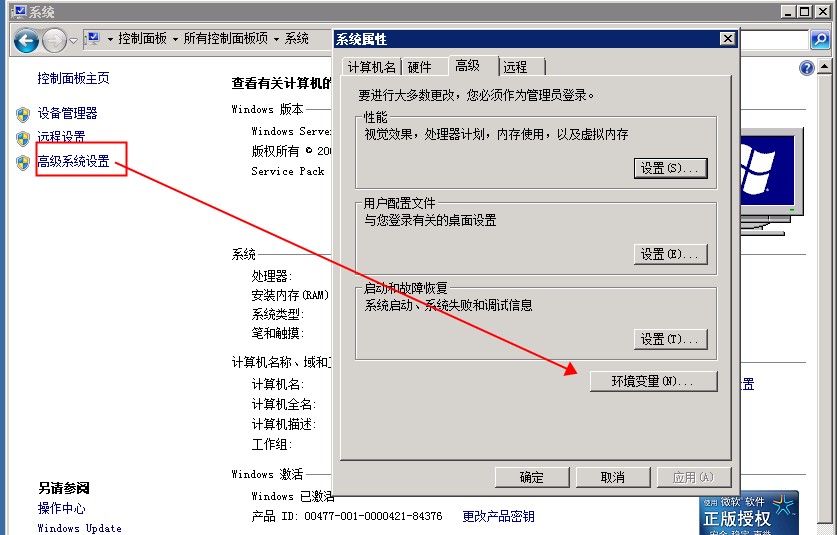
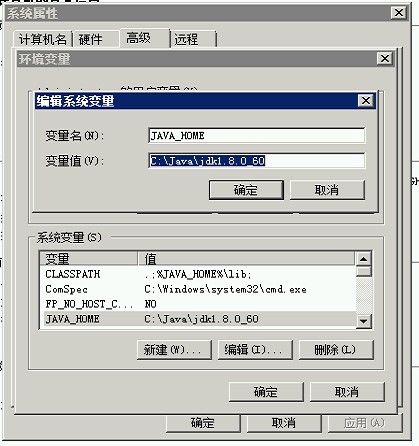
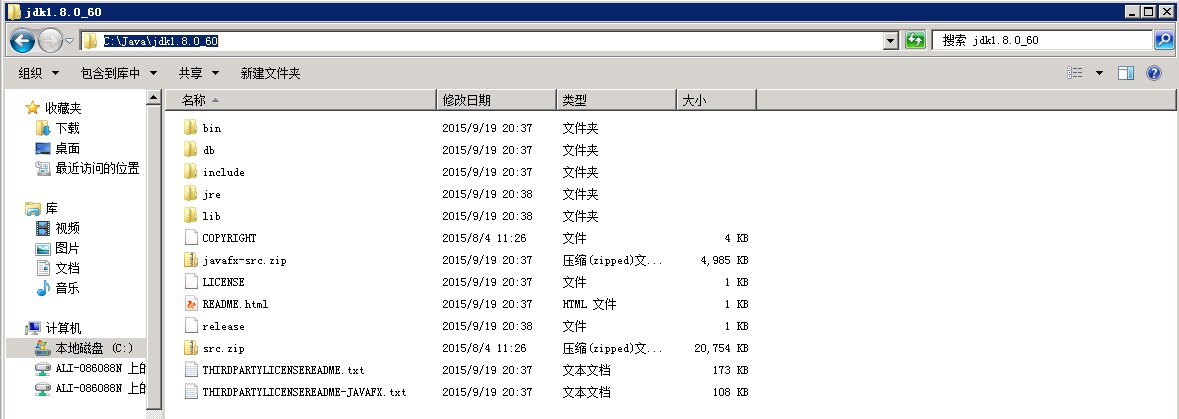
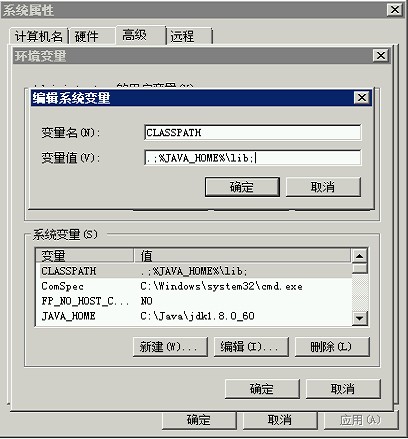
3)在已有的 Path变量后添加如下内容;%JAVA_HOME%\bin;%JAVA_HOME%/jre/bin;
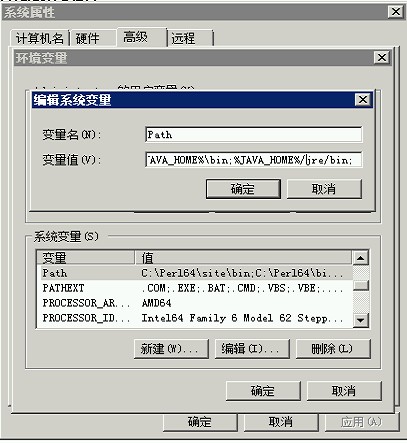
至此完成了 JDK 的环境配置,请在 cmd 命令行界面下输入 java -version 测试是否安装成功。
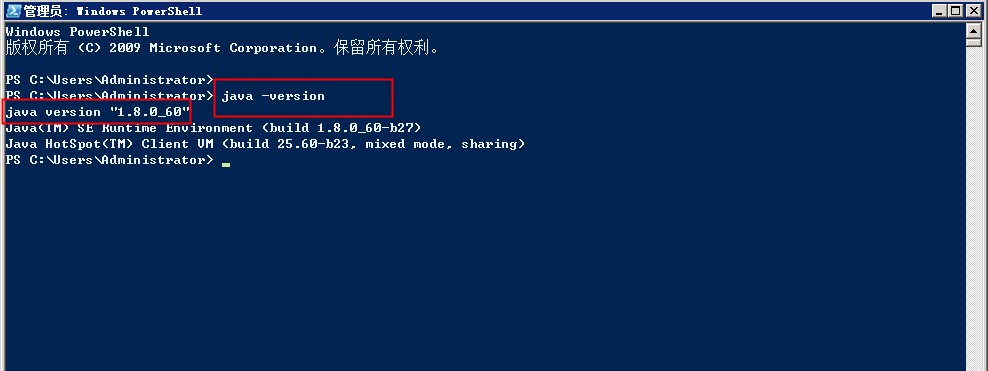
如果问题还未能解决,您可以到阿里云社区进行
免费咨询,或联系
云市场商家寻求帮助
版权声明:本文内容由阿里云实名注册用户自发贡献,版权归原作者所有,阿里云开发者社区不拥有其著作权,亦不承担相应法律责任。具体规则请查看《阿里云开发者社区用户服务协议》和《阿里云开发者社区知识产权保护指引》。如果您发现本社区中有涉嫌抄袭的内容,填写侵权投诉表单进行举报,一经查实,本社区将立刻删除涉嫌侵权内容。
在您按照上述步骤安装和配置 JDK 之后,如果遇到任何问题或需要进一步的指导,阿里云确实提供了丰富的资源来帮助您解决问题。如果您在阿里云产品环境下部署应用时遇到与 JDK 相关的问题,比如在阿里云ECS(Elastic Compute Service,弹性计算服务)实例上配置Java环境,可以参考以下建议:
阿里云社区: 阿里云社区是用户交流技术、分享经验的平台。您可以在这里发帖提问,阿里云专家、 MVP(最有价值专家)以及众多技术爱好者会为您提供帮助。访问阿里云社区,搜索关键词如“JDK安装”、“Windows Server 2008 Java配置”等,查看是否有现成的解决方案,或者直接发布您的问题。
官方文档: 阿里云为ECS实例提供了详细的使用指南,包括如何在ECS上部署Java应用。虽然不直接提供JDK安装教程,但有关于系统配置、安全组设置、数据盘挂载等内容,对整体部署过程有重要指导意义。您可以访问阿里云ECS官方文档获取更多信息。
云市场: 如果您在配置开发环境方面遇到困难,或者希望寻找更便捷的解决方案,阿里云云市场提供了多种预装Java环境的镜像和服务。这些镜像通常已经包含了必要的开发工具和运行环境,能够帮助您快速搭建Java应用服务器。浏览阿里云云市场,搜索“Java”或“JDK”,选择适合您需求的产品。
技术支持: 如果您是阿里云付费用户,还可以通过阿里云控制台提交工单,获得官方技术支持。他们能为您提供更专业、针对性的帮助。
记得,在进行任何操作前,确保备份重要数据,并熟悉阿里云的安全最佳实践,以保障您的云环境安全稳定。